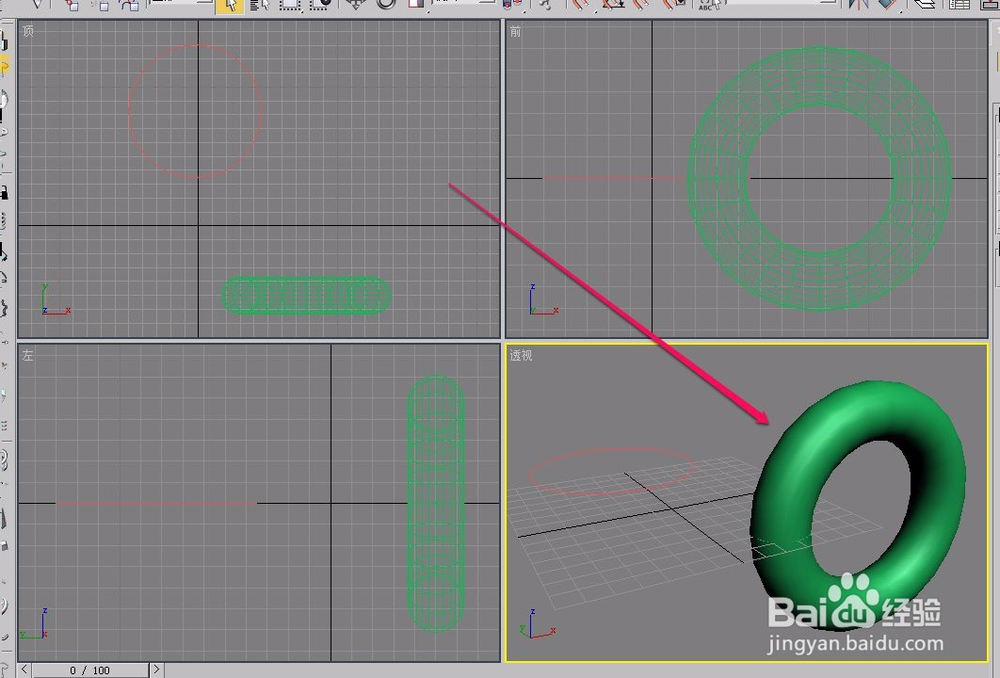1、打开3ds max软件,新建一大一小2个圆。
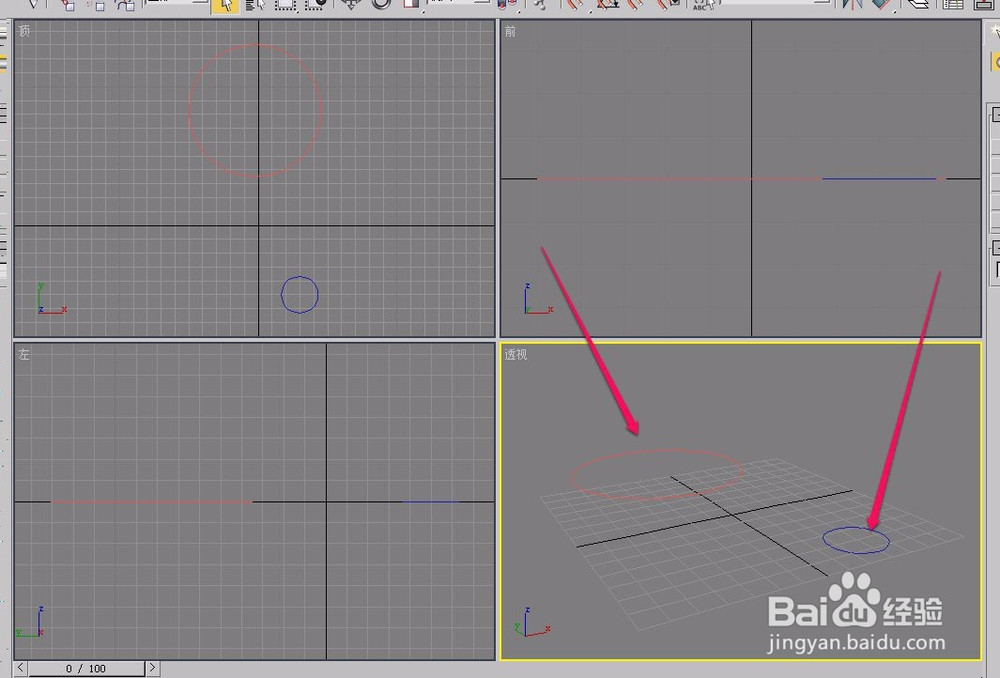
2、用鼠标选中小圆。
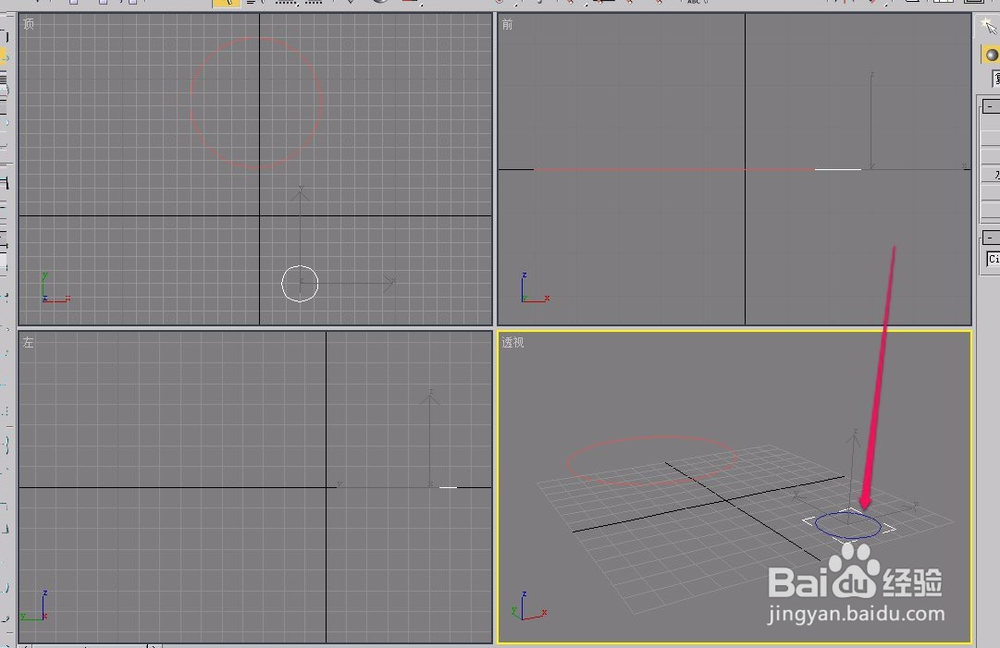
3、打开“创建”选项卡,选择“几何体”中下拉菜单中的“复合对象”命令。
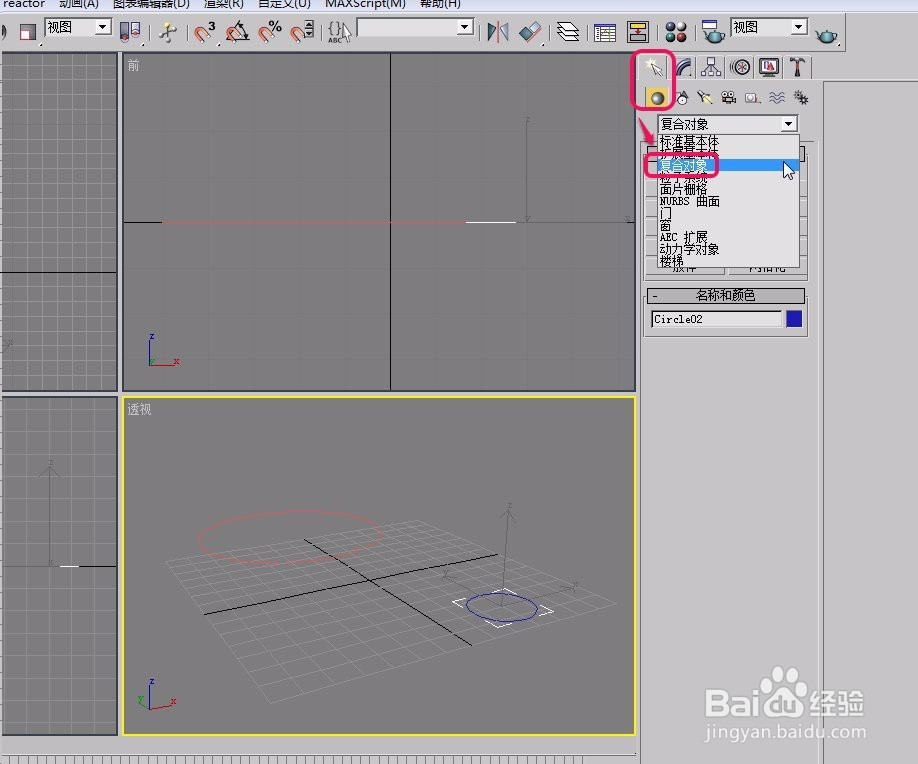
4、单击选择“放样”按钮。
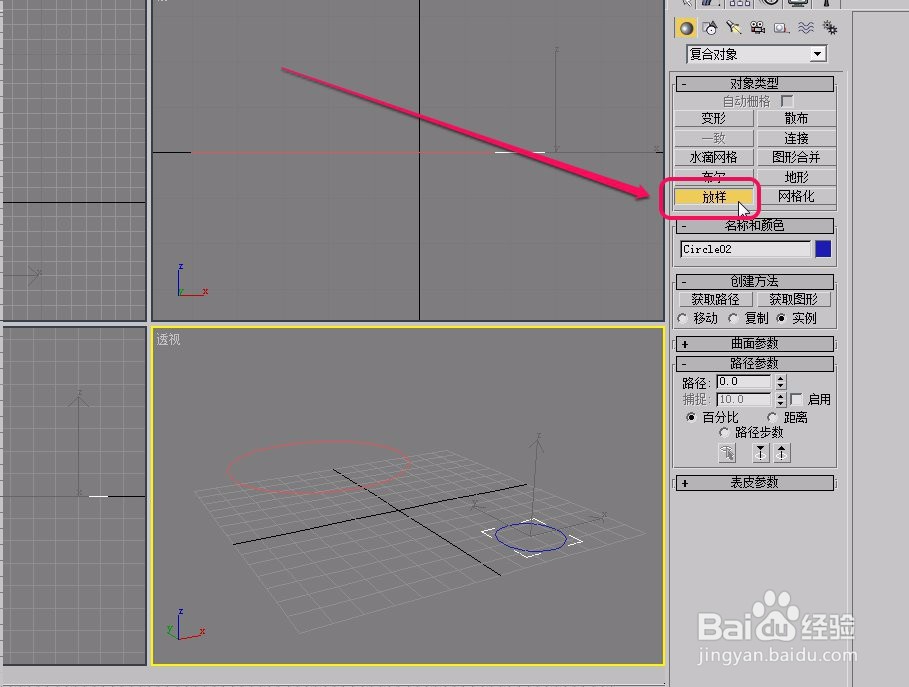
5、单击“获取路径”按钮。
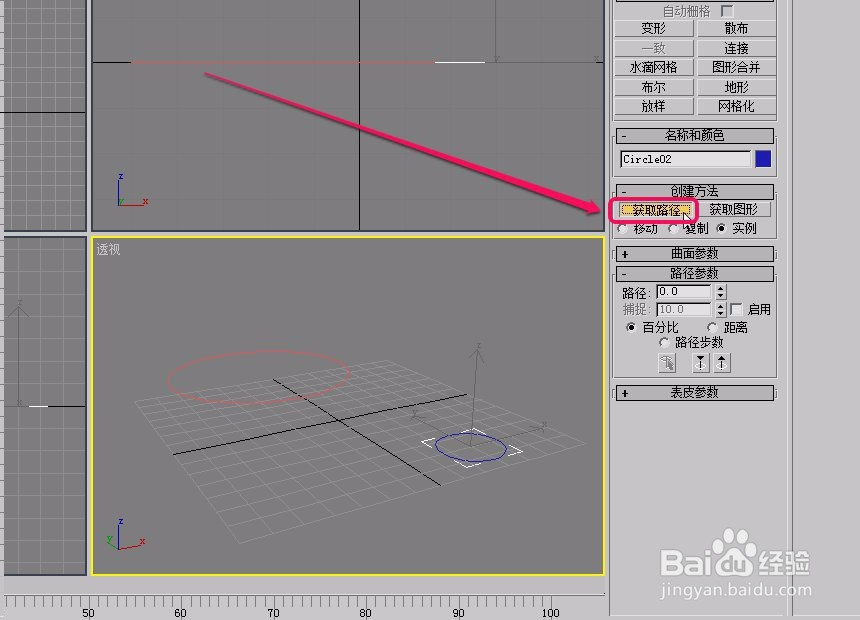
6、移动鼠标到大圆上面,当鼠标指针变成图示的形状时,单击鼠标。
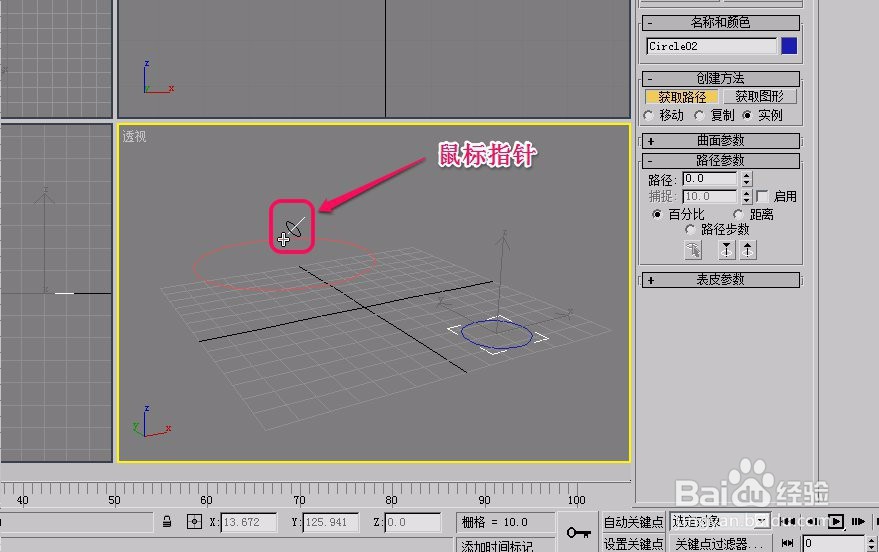
7、这时,截面是圆的圆环已经制作出来了。
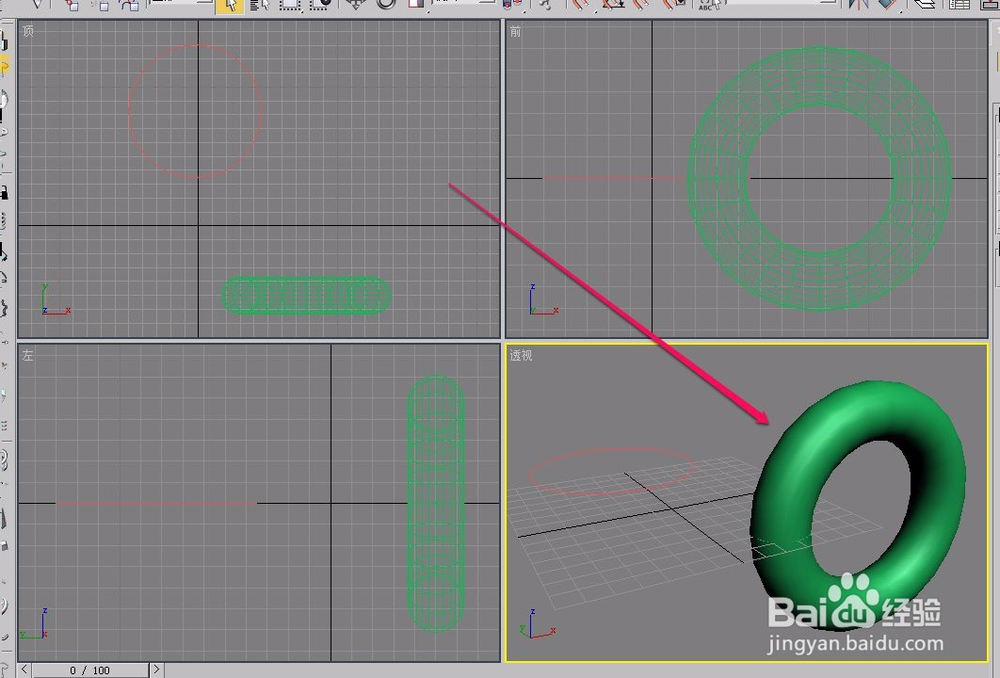
时间:2024-10-13 06:59:03
1、打开3ds max软件,新建一大一小2个圆。
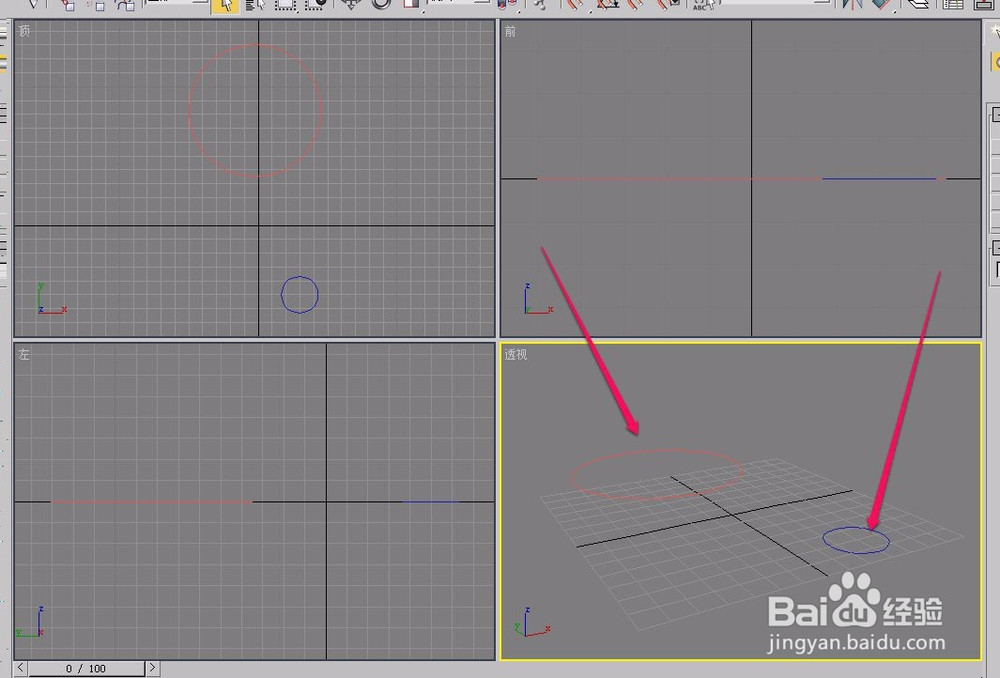
2、用鼠标选中小圆。
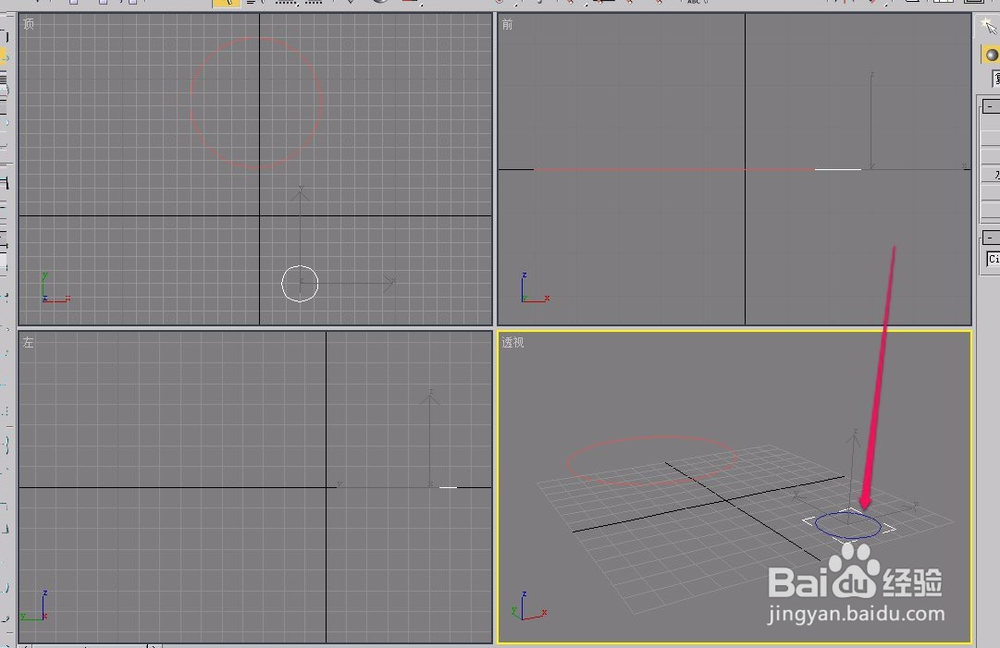
3、打开“创建”选项卡,选择“几何体”中下拉菜单中的“复合对象”命令。
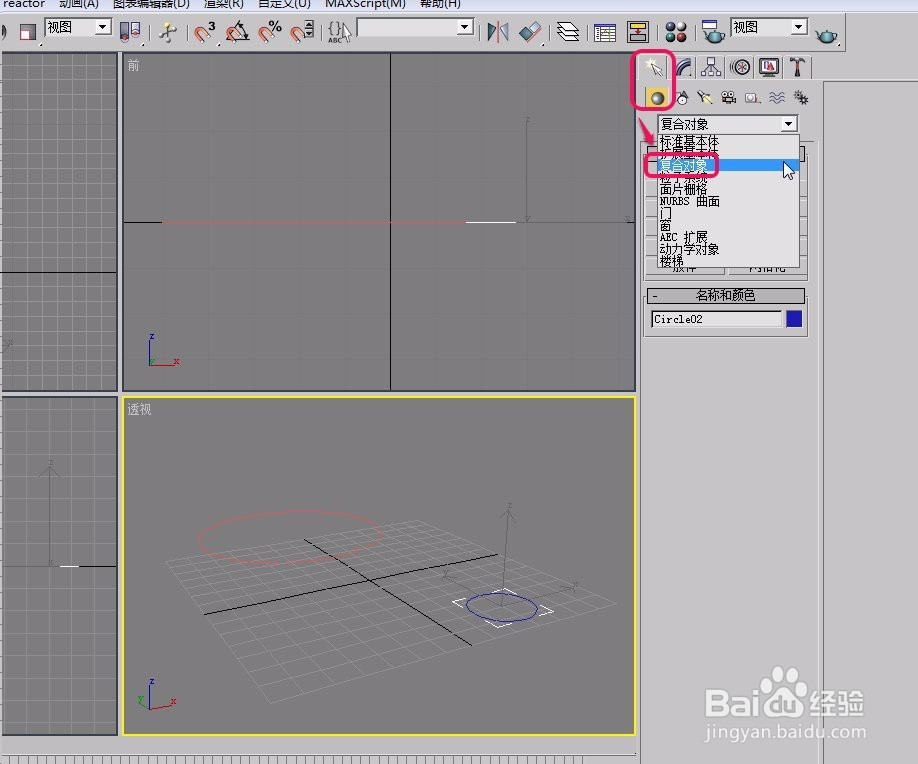
4、单击选择“放样”按钮。
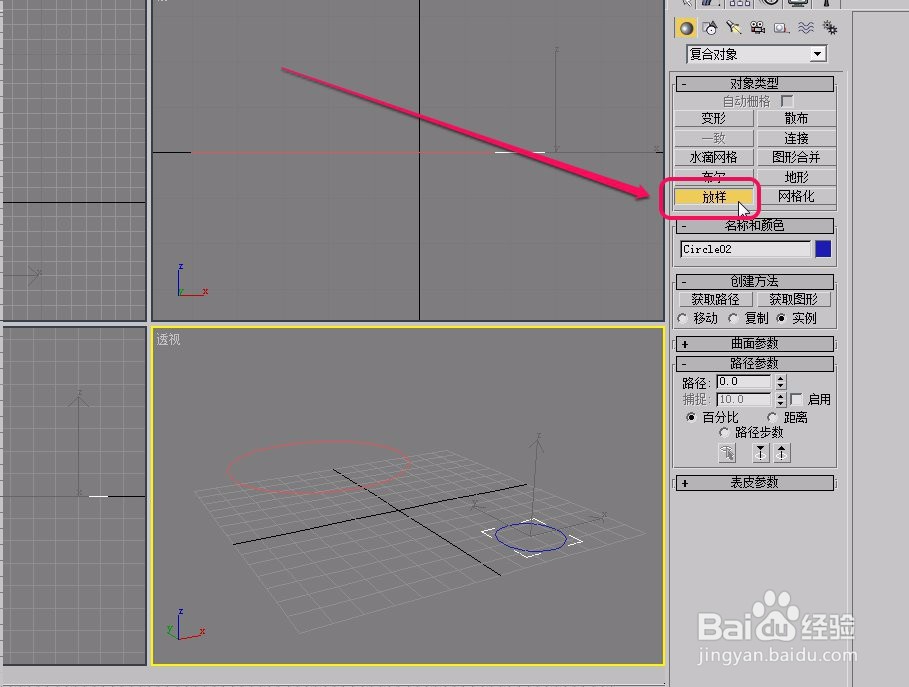
5、单击“获取路径”按钮。
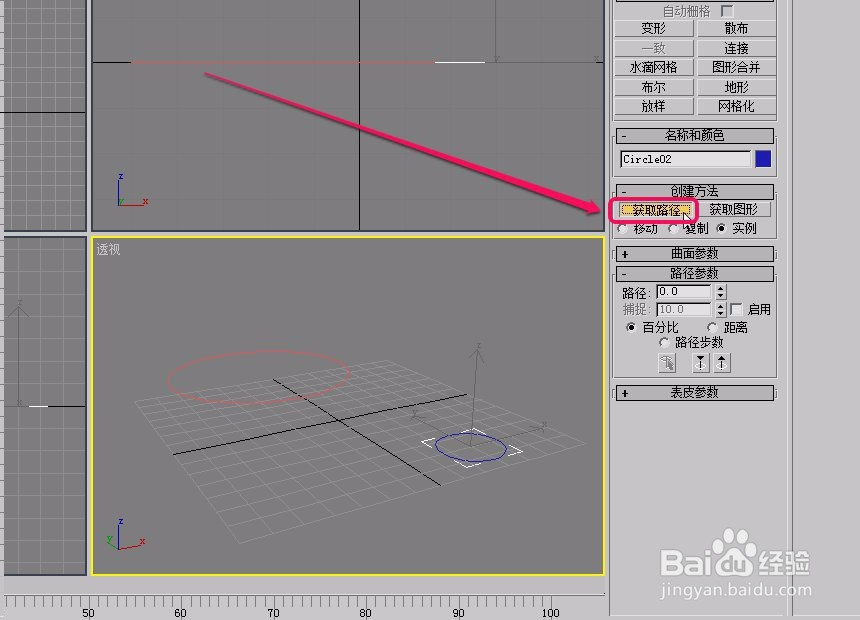
6、移动鼠标到大圆上面,当鼠标指针变成图示的形状时,单击鼠标。
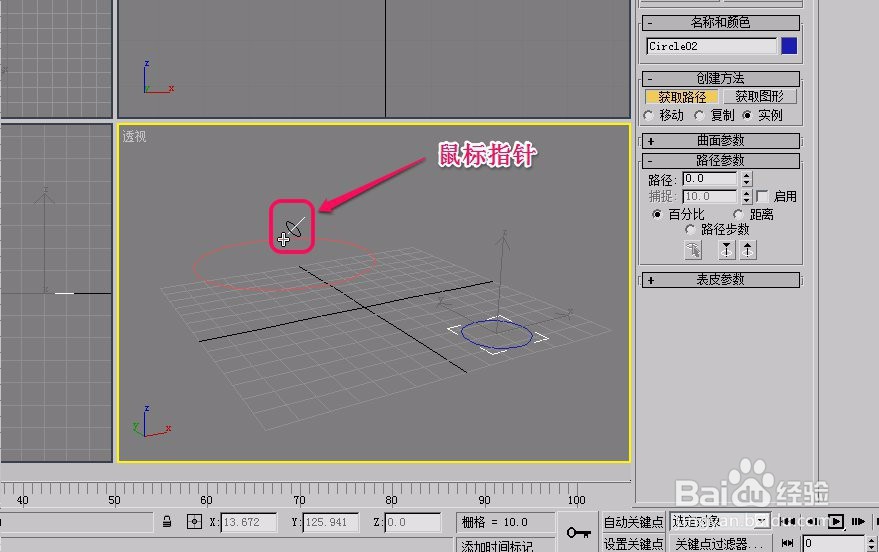
7、这时,截面是圆的圆环已经制作出来了。